WinAuth เป็นโปรแกรมโอเพ่นซอร์สฟรีสำหรับระบบปฏิบัติการ Windows ที่สามารถใช้ในการสร้างรหัสสำหรับบริการต่างๆที่นำเสนอการพิสูจน์ตัวตนแบบ 2 ปัจจัย
การพิสูจน์ตัวตนแบบ 2 ปัจจัยซึ่งบางครั้งเรียกว่าการยืนยันแบบสองขั้นตอนเป็นรูปแบบการรับรองความถูกต้องที่เพิ่มขั้นตอนการตรวจสอบที่สองในกระบวนการตรวจสอบ
บริษัท เริ่มเพิ่มตัวเลือกเหล่านี้เพื่อปรับปรุงความปลอดภัยของบัญชี โดยพื้นฐานแล้วสิ่งที่ทำเมื่อเปิดใช้งานคือต้องป้อนรหัสอื่นก่อนที่จะให้สิทธิ์การเข้าถึง
สิ่งนี้จะป้องกันการโจมตีทั่วไปหลายรูปแบบเช่นฟิชชิ่งเดรัจฉานบังคับและแม้แต่การทิ้งรหัสผ่าน
การสร้างรหัสหลักมีสามประเภทสำหรับรูปแบบการตรวจสอบสิทธิ์แบบ 2 ปัจจัย ได้แก่ การใช้ฮาร์ดแวร์การใช้ซอฟต์แวร์และการสร้างระยะไกล
- ฮาร์ดแวร์ -: มักจะอยู่ในรูปแบบของอุปกรณ์ที่คุณซิงค์กับบัญชี เมื่อซิงค์แล้วคุณกดปุ่มเพื่อสร้างรหัส
- ซอฟต์แวร์ที่ใช้: มักจะเป็นแอปพลิเคชันที่คุณติดตั้งบนสมาร์ทโฟน Google Authenticator และ Authy เป็นโซลูชันที่ได้รับความนิยมสองวิธี แต่มีมากกว่านั้นและบาง บริษัท ได้สร้างแอปพลิเคชันรับรองความถูกต้องของตนเอง
- การสร้างระยะไกล: ต้องการโทรศัพท์มือถือโดยมีรหัสที่มาถึงทาง SMS
WinAuth

WinAuth ได้รับการออกแบบให้เป็นโปรแกรมฟรีสำหรับ Windows เพื่อมอบเครื่องมือแก่ผู้ใช้ Windows ที่พวกเขาสามารถใช้เพื่อสร้างรหัสสำหรับบริการยอดนิยมหลายรายการ
โปรแกรมรองรับ - ขณะที่เขียน - Google, Microsoft และบริการเกมหรือเกม Battle.net, Steam, Guild Wars 2, Glyph, SWTOR, RuneScape และ WildStar WinAuth สนับสนุนบริการใด ๆ ที่ใช้ Google Authenticator, Microsoft Authenticator หรือการรับรองความถูกต้องโดยใช้ RFC 6284
หมายเหตุ: WinAuth ต้องใช้ Microsoft .Net Framework แต่ไม่ใช่การติดตั้ง
โปรแกรมแสดงไดอะล็อกพื้นฐานเมื่อเริ่มต้นครั้งแรกซึ่งคุณใช้เพื่อเพิ่มบริการให้กับโปรแกรม คลิกที่ปุ่มเพิ่มและเลือกหนึ่งในบริการที่ระบุไว้หรือตัวเลือก "authenticator" ทั่วไปจากเมนูที่เปิดขึ้น
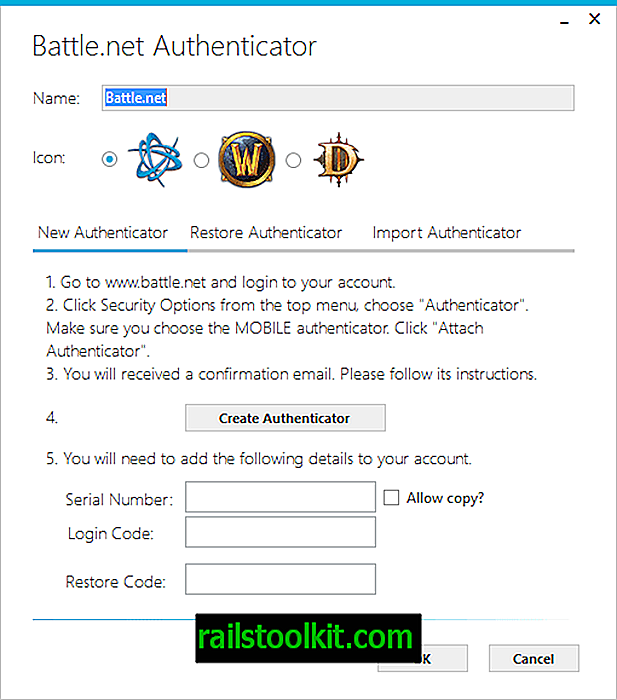
โดยปกติกระบวนการนี้จะเหมือนกันโดยไม่คำนึงถึงบริการ แต่มีการอธิบายในรายละเอียดสำหรับบริการที่ระบุไว้เท่านั้นไม่ใช่ตัวเลือกทั่วไป
สิ่งที่คุณต้องทำคือเปิดบริการบนเว็บเพื่อเริ่มการตั้งค่าการตรวจสอบสิทธิ์แบบ 2 ปัจจัย วิธีการที่จะทำขึ้นอยู่กับบริการที่เป็นปัญหา โดยทั่วไปคุณจะได้รับอีเมลหรือ SMS ก่อนเพื่อยืนยันการตั้งค่าและจำเป็นต้องคัดลอกรหัสลับที่ปรากฏบนไซต์ไปยังแอปพลิเคชัน WinAuth
เนื่องจากไม่รองรับการสแกนรหัส QR จึงเป็นขั้นตอนที่จำเป็นในการทำให้โปรแกรมเป็นตัวสร้างรหัสสำหรับบัญชีที่เลือก
จากนั้นคุณสามารถกดปุ่มยืนยันใน WinAuth เพื่อสร้างรหัสยืนยันที่คุณป้อนบนเว็บไซต์ของบริการเพื่อให้กระบวนการซิงค์เสร็จสมบูรณ์
โปรแกรมจะแสดงตัวเลือกการป้องกันเมื่อการซิงค์เสร็จสมบูรณ์ คุณอาจปกป้องข้อมูลโดยใช้รหัสผ่านที่กำหนดเองหรืออาจใช้การเข้ารหัสบัญชี Windows เพื่อปกป้องข้อมูลดังกล่าวเพื่อไม่ให้สามารถใช้กับคอมพิวเตอร์เครื่องอื่นหรือแม้แต่ผู้ใช้รายอื่นบนคอมพิวเตอร์
สุดท้าย แต่ไม่ท้ายสุดถ้าคุณเป็นเจ้าของอุปกรณ์ Yubikey คุณสามารถใช้มันเพื่อการป้องกันได้เช่นกัน
เมื่อเสร็จแล้วคุณจะถูกขอให้ป้อนรหัสเมื่อคุณลงชื่อเข้าใช้บริการ บริการบางอย่างร้องขอรหัสตลอดเวลาในขณะที่บริการอื่น ๆ อนุญาตให้คุณกำหนดอุปกรณ์ที่ปลอดภัยเพื่อให้มีการร้องขอรหัสในบางครั้งเมื่อคุณใช้งานเท่านั้น

เมื่อมีการร้องขอรหัสให้เปิด WinAuth เพื่อรับรหัสที่คุณต้องการเพื่อให้กระบวนการตรวจสอบเสร็จสมบูรณ์ แต่ละเครื่องกำเนิดไฟฟ้าสามารถตั้งค่าให้สร้างรหัสโดยอัตโนมัติเมื่อโปรแกรมเปิดหรือตามที่ร้องขอเท่านั้น
เท่าที่เกี่ยวข้องกับความปลอดภัยนักพัฒนามีสิ่งนี้จะพูดว่า:
ข้อมูลการรับรองความถูกต้องส่วนตัวทั้งหมดจะถูกเข้ารหัสด้วยรหัสผ่านส่วนบุคคลของคุณเองใส่เกลือและปรับปรุงด้วยการเพิ่มความแข็งแกร่งของคีย์เพื่อลดความสามารถในการโจมตีแบบเดรัจฉาน ข้อมูลยังสามารถป้องกันได้ด้วย Windows Data Protection API ที่สร้างขึ้นใน Windows ซึ่งจะ“ ล็อค” ข้อมูลไปยังคอมพิวเตอร์หรือบัญชีเดียวทำให้ไม่สามารถใช้งานได้อย่างสมบูรณ์หากคัดลอกไปยังคอมพิวเตอร์เครื่องอื่น
WinAuth บันทึกข้อมูลเป็น c: \ Users \\ AppData \ Roaming \ WinAuth \ winauth.x โดยค่าเริ่มต้น
ปิดคำ
WinAuth เป็นโปรแกรมที่มีประโยชน์สำหรับผู้ใช้ Windows ที่ต้องการใช้การพิสูจน์ตัวตนแบบ 2 ปัจจัยโดยไม่ต้องใช้อุปกรณ์มือถือ การทำเช่นนั้นอาจจำกัดความคล่องตัว แต่นั่นอาจไม่ใช่ข้อกำหนด













